W Outlook.com można drukować wiadomości e-mail, załączniki i kalendarze.
Drukowanie wiadomości e-mail
-
Wybierz wiadomość do wydrukowania.
-
U góry strony wybierz pozycję

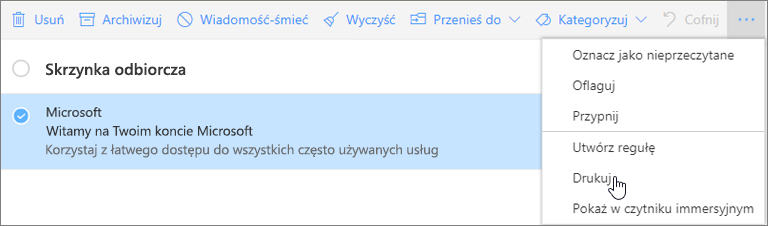
-
W nowym oknie zostanie otwarty podgląd wiadomości. W górnej części okna wybierz pozycję Drukuj.
-
W oknie dialogowym Drukowanie wybierz odpowiednie opcje drukarki, a następnie wybierz pozycję Drukuj.
Drukowanie załączników wiadomości e-mail
Aby wydrukować załączniki wiadomości e-mail, możesz pobrać i zapisać załączniki na komputerze lokalnym lub w usłudze OneDrive, a następnie otworzyć je w odpowiednim programie. Na przykład pliki doc można otwierać i drukować w programie Word, a pliki PDF można otwierać i drukować w programie Adobe Reader.
-
Otwórz wiadomość zawierającą załącznik, który chcesz wydrukować.
-
Poniżej załącznika wybierz pozycję Pobierz.
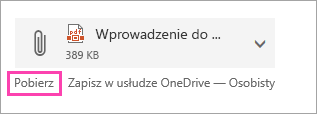
-
Po pobraniu pliku otwórz go w odpowiednim programie i wybierz opcję wydruku. Na przykład otwórz plik doc w programie Word, a następnie wydrukuj go.
Drukowanie kalendarzy
Widok kalendarza można wydrukować w Outlook.com.
-
Wybierz pozycję Kalendarz

-
Wybierz widok Dzień, Tydzień roboczy, Tydzień lub Miesiąc u góry okna.
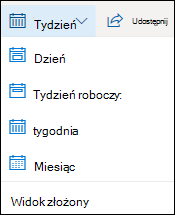
-
Przejdź do dat, które chcesz wydrukować.
-
U góry strony wybierz pozycję Drukuj.
-
Podgląd kalendarza zostanie otwarty w nowym oknie. Możesz zmienić kalendarz, który chcesz wydrukować, odpowiedni widok i zakres czasu. Możesz również włączyć lub wyłączyć minikalendarz drukowany u góry strony. Wybierz pozycję Drukuj.
Uwaga: Domyślnie zostaną wydrukowane wszystkie obecnie wybrane kalendarze. Aby wydrukować określony kalendarz, wybierz menu rozwijane w obszarze Kalendarz w oknie Drukowanie.
-
Po wybraniu odpowiednich ustawień wybierz pozycję Drukuj.
-
W oknie dialogowym Drukowanie wybierz odpowiednie opcje, a następnie wybierz pozycję Drukuj.
Nie możesz drukować?
Jeśli występują problemy z drukowaniem wiadomości e-mail, załączników lub kalendarzy wOutlook.com, zobacz następujące artykuły:
Nadal potrzebujesz pomocy?
|
|
Aby uzyskać wsparcie w programie Outlook.com, kliknij tutaj lub wybierz Pomoc na pasku menu i wprowadź swoje zapytanie. Jeśli samodzielna pomoc nie rozwiąże problemu, przewiń w dół do pozycji Nadal potrzebujesz pomocy? i wybierz pozycję Tak. Aby skontaktować się z nami w Outlook.com, musisz się zalogować. Jeśli nie możesz się zalogować, kliknij tutaj. |
|
|
|
Aby uzyskać pomoc dotyczącą konta Microsoft i subskrypcji, odwiedź witrynę Pomoc dotycząca kont i rozliczeń. |
|
|
|
Aby uzyskać pomoc i rozwiązać problem związany z innymi produktami i usługami firmy Microsoft, wpisz tutaj swój problem. |
|
|
|
Publikuj pytania, obserwuj dyskusje i dziel się swoją wiedzą na forachSpołeczności Outlook.com. |











